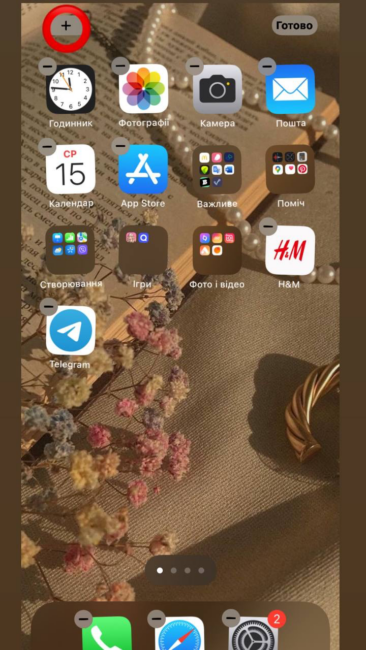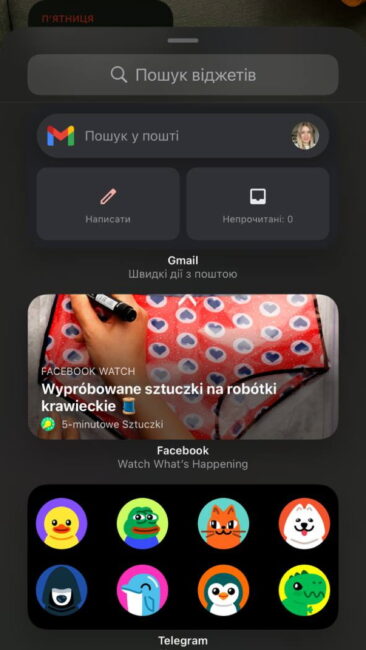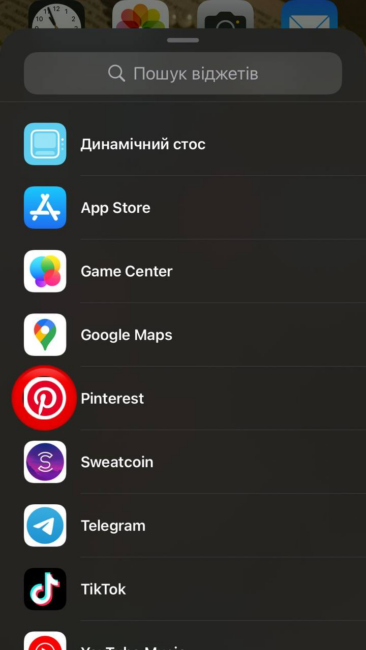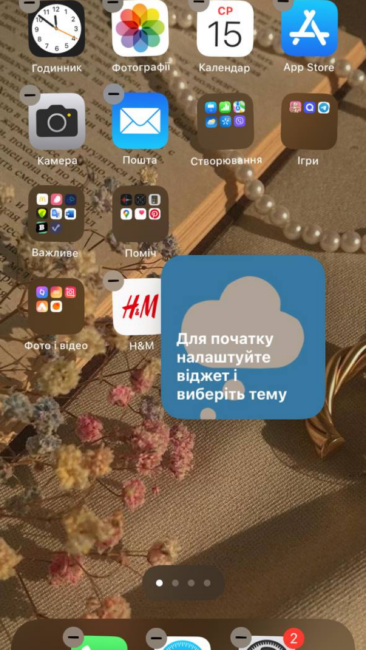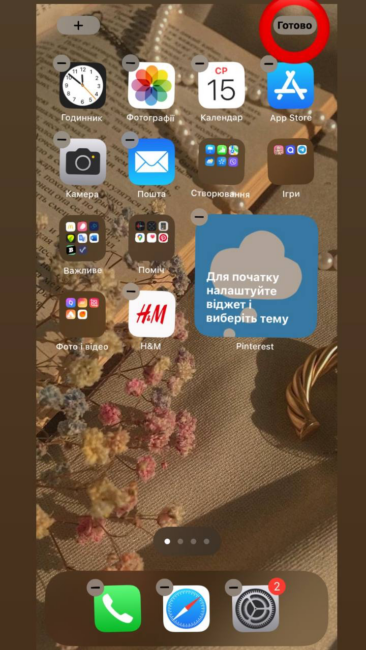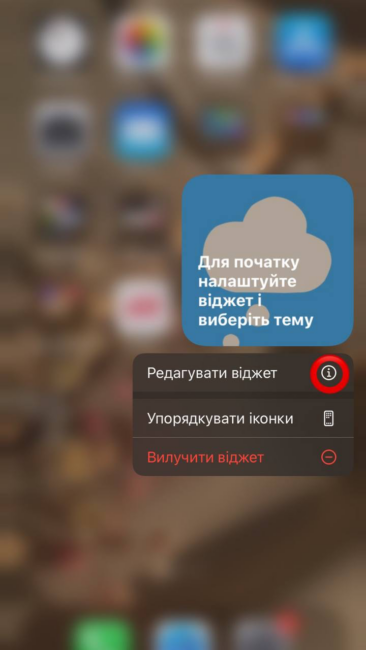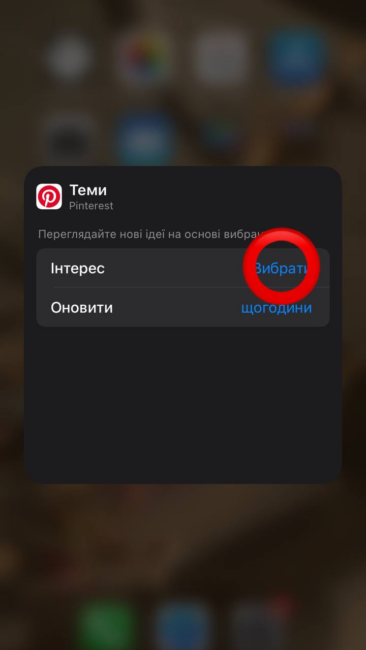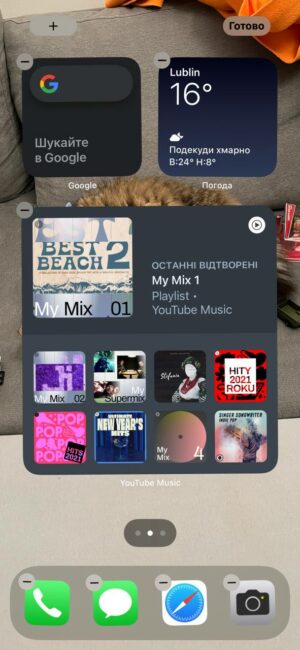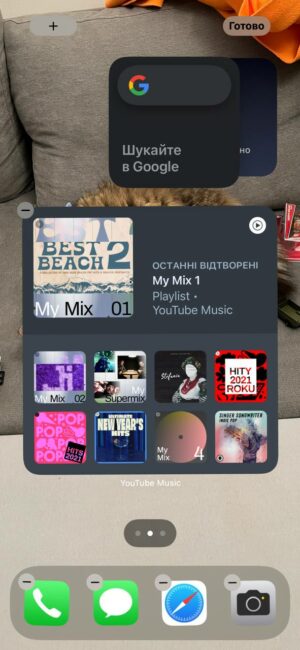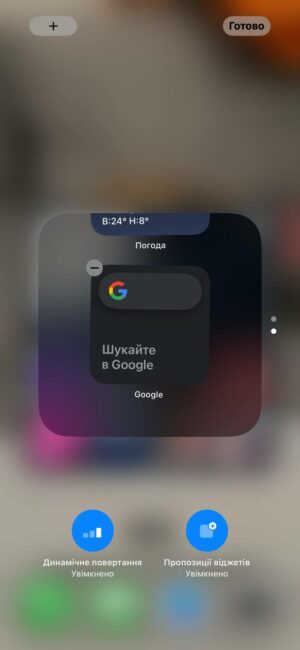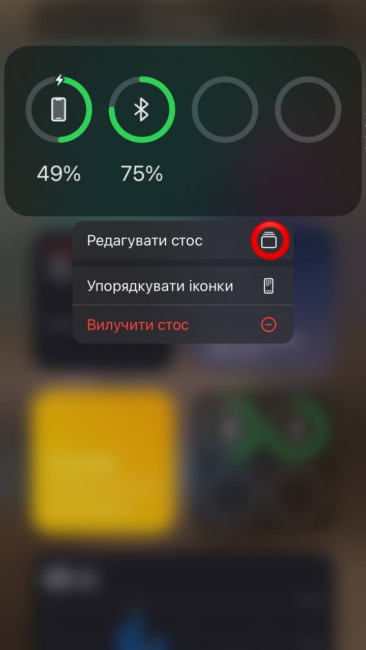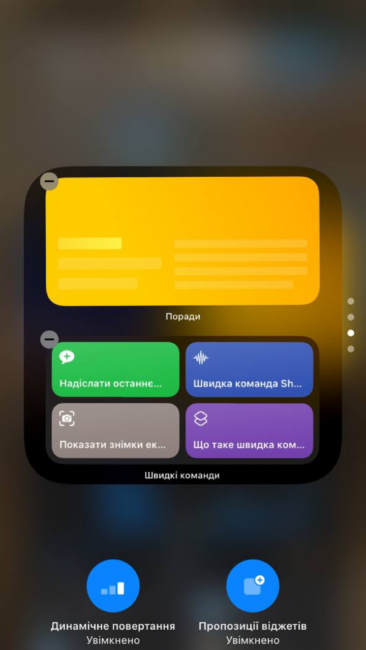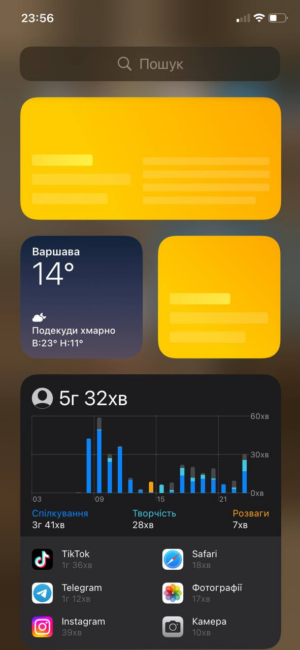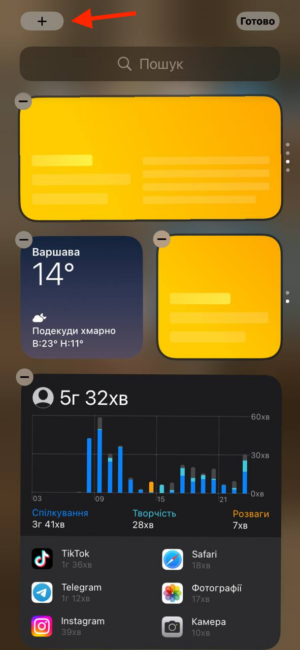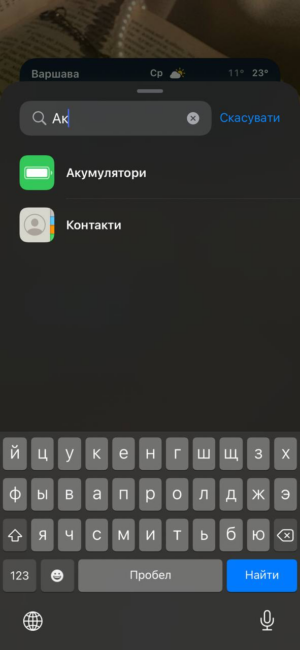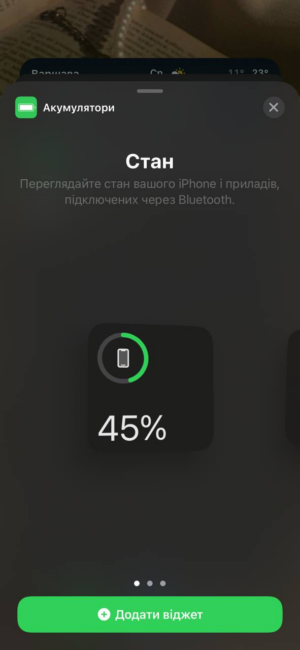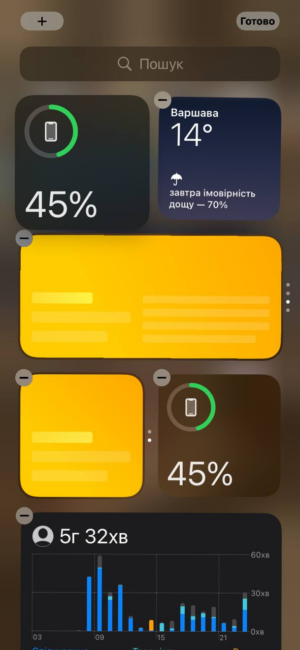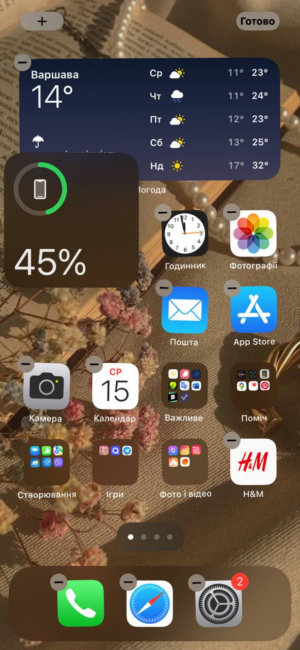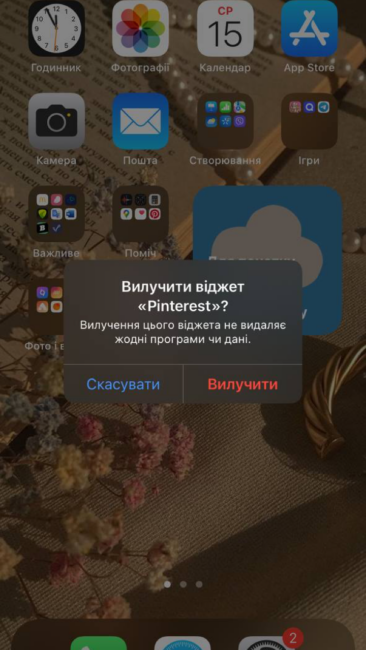Más cuimhin leat, athbhreithníodh feidhmiúlacht agus cuma na ngiuirléidí ar ais in iOS 14. Anois tá giuirléidí isteach iPhone/iPad Is féidir a bheith ar an scáileán baile in aice le do apps is fearr leat. Agus a thuilleadh, is féidir le giuirléidí a bheith beag, meánach agus mór anois, is é sin, gan ach an méid faisnéise atá úsáideach duit a thaispeáint.
Tá sé simplí go leor giuirléidí a shuiteáil agus a úsáid i iOS. Inseoimid duit go mion conas giuirléidí a úsáid ar an iPhone.
Conas giuirléid nua a chur leis an scáileán baile
Mar sin, tá tú réidh chun tosú ag obair le giuirléidí agus ba mhaith leat iad a chur le do scáileán baile iPhone / iPad. Seo conas é a dhéanamh.
- Brúigh agus coinnigh do mhéar áit ar bith ar an bpríomhscáileán chun dul isteach sa mhodh eagarthóireachta (tosóidh na deilbhíní ar an scáileán ag "croitheadh").
- Cliceáil ar an gcnaipe "+" sa chúinne uachtarach ar chlé den scáileán.
- Tapáil ceann de na giuirléidí atá ar fáil nó scrollaigh chuig liosta na n-aipeanna a bhfuil tú ag iarraidh cur leis.
- Svaidhpeáil ar chlé nó ar dheis ar mhéideanna na ngiuirléidí chun formáid áisiúil a roghnú le húsáid.
- Cliceáil ar an ngiuirléid agus tarraing chuig an suíomh atá uait ar an scáileán baile.
- Tapáil Arna dhéanamh chun an deasc a chur ar ais chuig a ghnáthstaid.
Mura bhfuil an feidhmchlár ar taispeáint sa liosta, ciallaíonn sé nach bhfuil a ghiuirléid féin aige ar an scáileán baile fós.
Léigh freisin: Léirmheas Apple iPhone 13 Pro Max: Cumhacht an Athraithe Incrimintigh
Conas giuirléidí a athrú ar an iPhone
Tá go leor giuirléidí ann ar féidir leat a chur in eagar chun faisnéis shonrach a thaispeáint. Féadfaidh roghanna a bheith éagsúil de réir aip, ach seo conas a fháil amach go díreach cad atá ar fáil do do ghiuirléidí:
- Brúigh agus coinnigh an ghiuirléid go dtí go bhfeictear an roghchlár.
- Cliceáil "Cuir Giuirléid in Eagar". Má tá tú ag déanamh eagarthóireachta ar ghiuirléid amháin sa chruach giuirléidí Smart Stack, cliceáil "Cuir in Eagar (ainm giuirléidí)".
- Bain úsáid as na roghanna éagsúla chun an ghiuirléid a shaincheapadh chun freastal ar do chuid riachtanas. Is féidir le cumais éagsúla a bheith ag gach ceann acu.
A ligean ar a chur leis nach bhfuil gach giuirléidí an cumas a chur in eagar.
Conas stack a chruthú nó giuirléid a chur le stack
Soláthraíonn an chairn giuirléidí rochtain éasca ar ghiuirléidí iolracha ag an am céanna, rud a shábhálann spás ar do scáileán baile. Is féidir leat stoic ghiuirléidí a chruthú, nó stoic chliste réamhchruthaithe a úsáid (Smart Stack) Apple.
- Brúigh agus coinnigh an ghiuirléid is mian leat a chur leis an gcruach.
- Tarraing giuirléid ar chruach atá ann cheana féin agus scaoil amach é, nó tarraing ar ghiuirléid eile é chun stack a chruthú.
Sin é - anois tá dhá, trí, ceithre ghiuirléid nó níos mó agat ag cur in ionad ceann amháin. Is féidir leat an ceann atá uait a fheiceáil ach an stack a athchasadh. Más mian leat athruithe a dhéanamh ar do chruacha, seiceáil an hack thíos.
Léigh freisin: Taithí phearsanta: Conas a d'aistrigh mé go iPhone tar éis 5 bliana ar aghaidh Android
Conas an giuirléidí a chur in eagar ar iOS
Is féidir leat stack giuirléidí a chruthaigh tú féin a chur in eagar nó ceann de na stoic chliste réamhdhéanta a chumrú de láimh Apple, ionas go gcomhlíonann sé níos fearr do chuid riachtanas. Seo treoir céim ar chéim:
- Brúigh agus coinnigh stack giuirléidí go dtí go bhfeictear roghchlár.
- Cliceáil "Edit".
- Chun ord na ngiuirléidí sa chruach a athrú, brúigh agus coinnigh giuirléid, ansin tarraing suas nó síos é.
- Chun giuirléid a bhaint as an gcruach, tapáil an deilbhín “–” sa chúinne, ansin roghnaigh “Bain” lena dheimhniú.
- Faoin gcruach giuirléidí, is féidir leat Rothlú Cliste agus Moltaí Giuirléid a chasadh air nó as trí na deilbhíní faoi seach a thapáil.
Tá Rothlú Cliste deartha chun an ghiuirléid chuí a thaispeáint go huathoibríoch sa stack do do chuid riachtanas bunaithe ar ghnáthúsáid iPhone. Is féidir le Giuirléid Moltaí an ghiuirléid atá uait a chur isteach sa stack go huathoibríoch ag an am ceart bunaithe ar do ghníomhartha roimhe seo.
Conas giuirléid a chur leis an scáileán Today
Cé gur féidir giuirléidí a chur in áit ar bith ar scáileán baile an iPhone ag tosú le iOS 14, tá an scáileán Today ann fós agus feidhmíonn sé mar stór do do ghiuirléidí. Ní oibríonn roinnt giuirléidí níos sine ach san amharc Today, mar sin b’fhéidir gur mhaith leat aistriú chuig an scáileán sin ó am go chéile.
- Ar an scáileán baile, swipe ar dheis chun an t-amharc Today a thaispeáint.
- Tapáil agus coinnigh spás folamh ar an scáileán chun modh eagarthóireachta a chur isteach (nó scrollaigh síos ón scáileán Today agus tapáil Edit).
- Cliceáil ar an gcnaipe "+" sa chúinne uachtarach ar chlé.
- Cliceáil ar an gclár is mian leat a fheiceáil san amharc Today.
- Swipe ar chlé nó ar dheis chun an méid giuirléidí atá ag teastáil a roghnú.
- Cliceáil agus tarraing an ghiuirléid go dtí an áit ar mhaith leat é a chur san amharc Today. Is féidir leat cliceáil ar ghiuirléid nó aip arís freisin chun méid giuirléidí eile a roghnú.
- Cliceáil "Déanta" chun an modh eagarthóireachta a fhágáil.
Léigh freisin: Aistriú ó Android ar iPhone, Cuid II: Apple Faire agus AirPods - an bhfuil an t-éiceachóras chomh maith sin?
Conas giuirléid deisce a chur leis ón radharc Today
Má tá giuirléid ag an Today View ar mhaith leat a fheiceáil ar do dheasc, is féidir leat é a chur le do scáileán baile díreach as sin.
- Svaidhpeáil ar dheis ar an scáileán baile chun an t-amharc Today a oscailt.
- Brúigh agus coinnigh an ghiuirléid is mian leat a aistriú go dtí an scáileán baile.
- Tarraing an ghiuirléid go dtí an suíomh atá ag teastáil ar an deasc agus scaoileadh.
Tabhair faoi deara le do thoil nach n-oibríonn giuirléidí níos sine (a cruthaíodh le haghaidh iOS 13 agus níos luaithe) ach ar an táb Today. Bailítear na seanghiuirléidí seo i gcuid ag bun an scáileáin agus ní oibreoidh an leid tarraing agus scaoil thuas leo.
B'fhéidir go mbainfidh nuashonruithe nua iOS na seanchineálacha giuirléidí, ach is féidir leat iad a úsáid go fóill faoi láthair.
Conas giuirléidí a bhaint as scáileán baile an iPhone
Más rud é ar chúis éigin nach bhfuil an ghiuirléid uait a thuilleadh, is féidir leat slán a fhágáil go héasca leis.
- Brúigh agus coinnigh an ghiuirléid is mian leat a bhaint go dtí go bhfeicfear roghchlár.
- Cliceáil Bain Giuirléid.
- Deimhnigh an scriosadh.
***
Athnuachan giuirléidí deasc iPhone/iPad, ligeann siad duit faisnéis ghairid a fháil gan cláir shonracha a oscailt. Seans go dtógfaidh sé roinnt ama an scáileán nua a shaincheapadh de réir do chuid riachtanas, ach is fiú é don taithí iPhone nua.
An bhfuil giuirléidí á n-úsáid agat ar an deasc cheana féin nó nach bhfuil fonn ort fós? Comhroinn sna tuairimí agus taispeáin screenshots más mian leat!
Suimiúil freisin:
- Huawei FreeBuds 4 vs. Apple AirPods: Cad iad na cluasáin is fearr? Léigh chuig na "sealgairí úll"!
- Treoracha: Conas a grianghraif a aistriú ó Mac go iPhone
Más mian leat cabhrú leis an Úcráin dul i ngleic le háititheoirí na Rúise, is é an bealach is fearr chun é a dhéanamh trí bhronnadh a dhéanamh ar Fhórsaí Armtha na hÚcráine trí Saol a shábháil nó tríd an leathanach oifigiúil NBU.